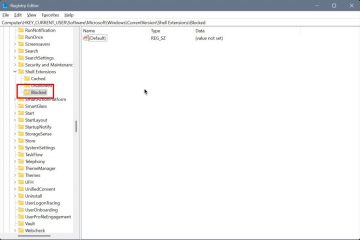Εάν είστε όπως οι περισσότεροι χρήστες των Windows, δεν σκέφτεστε τόσο συχνά το μητρώο. Γνωρίζατε όμως ότι ο επεξεργαστής μητρώου είναι ένα ισχυρό εργαλείο που μπορείτε να χρησιμοποιήσετε για να βελτιώσετε την απόδοση του υπολογιστή σας;
Σε αυτήν την ανάρτηση ιστολογίου, θα συζητήσουμε μερικά από τα καλύτερα hacks μητρώου για τα Windows 11. Θα κάνουμε επίσης σας δείξει πώς να τα χρησιμοποιήσετε για να βελτιώσετε την απόδοση του υπολογιστή σας.
Έτσι, αν είστε έτοιμοι να ανεβάσετε την εμπειρία σας στον υπολογιστή στο επόμενο επίπεδο, συνεχίστε να διαβάζετε!
Πώς να ανοίξετε τον Επεξεργαστή Μητρώου. στα Windows 11;
Πριν ξεκινήσουμε, ας ρίξουμε μια ματιά στον τρόπο ανοίγματος του Επεξεργαστή Μητρώου στα Windows 11. Υπάρχουν διάφοροι τρόποι για να το κάνετε.
Χρησιμοποιήστε τα Windows. Αναζήτηση
Ένας τρόπος για να ανοίξετε τον Επεξεργαστή Μητρώου στα Windows 11 είναι να χρησιμοποιήσετε την Αναζήτηση των Windows. Για να το κάνετε αυτό, ακολουθήστε αυτές τις οδηγίες:
Κάντε κλικ στο κουμπί Έναρξη και πληκτρολογήστε regedit στο πλαίσιο αναζήτησης. Επιλέξτε το αποτέλεσμα Επεξεργαστής Μητρώου που εμφανίζεται.
Χρήση του πλαισίου διαλόγου”Εκτέλεση”
Ένας άλλος τρόπος για να ανοίξετε τον Επεξεργαστή Μητρώου στα Windows 11 είναι να χρησιμοποιήσετε το πλαίσιο διαλόγου Εκτέλεση. Δείτε πώς να το κάνετε αυτό:
Εκκινήστε το πλαίσιο διαλόγου”Εκτέλεση”πατώντας το πλήκτρο Πλήκτρο με το λογότυπο των Windows + R στο πληκτρολόγιό σας. Πληκτρολογήστε regedit στο πλαίσιο διαλόγου Εκτέλεση και πατήστε Enter.
Προαπαιτούμενα για την επεξεργασία του μητρώου
Τώρα που ξέρετε πώς να ανοίγετε τον Επεξεργαστή Μητρώου στα Windows 11, ας ρίξουμε μια ματιά σε μερικά από τα πράγματα που πρέπει να κάνετε πριν ξεκινήσετε την επεξεργασία του μητρώου.
Δημιουργήστε ένα αντίγραφο ασφαλείας μητρώου
Πρώτα, πρέπει να δημιουργήσετε ένα αντίγραφο ασφαλείας του μητρώου σας. Αυτό είναι σημαντικό γιατί αν κάτι πάει στραβά, μπορείτε πάντα να επαναφέρετε το μητρώο σας από το αντίγραφο ασφαλείας. Για να δημιουργήσετε ένα αντίγραφο ασφαλείας, ακολουθήστε αυτές τις οδηγίες:
Ανοίξτε τον Επεξεργαστή Μητρώου χρησιμοποιώντας οποιαδήποτε από τις μεθόδους που αναφέρονται παραπάνω. Στο παράθυρο του Επεξεργαστή Μητρώου, κάντε κλικ στο Αρχείο και επιλέξτε Εξαγωγή.Επιλέξτε μια τοποθεσία για να αποθηκεύσετε το αρχείο. Βεβαιωθείτε ότι έχετε επιλέξει Όλα για την επιλογή Εξαγωγή εύρους.
Κάντε κλικ στην επιλογή Αποθήκευση και, στη συνέχεια, Έξοδος από τον Επεξεργαστή Μητρώου.
Δημιουργήστε ένα σημείο επαναφοράς συστήματος στα Windows 11
Ένα άλλο πράγμα που πρέπει να κάνετε πριν ξεκινήσετε την επεξεργασία του μητρώου είναι να δημιουργήσετε ένα σημείο επαναφοράς συστήματος. Αυτό θα σας επιτρέψει να επαναφέρετε τις αλλαγές σας εάν κάτι πάει στραβά. Για να δημιουργήσετε ένα σημείο επαναφοράς συστήματος, ακολουθήστε τα εξής βήματα:
Ανοίξτε το πλαίσιο διαλόγου”Εκτέλεση”, πληκτρολογήστε sysdm.cpl και πατήστε το πλήκτρο enter.Στην ενότητα Ιδιότητες συστήματος, μεταβείτε στην καρτέλα Προστασία συστήματος . Επιλέξτε τη μονάδα δίσκου συστήματος (συνήθως είναι C:) και κάντε κλικ στο Διαμόρφωση.Στην ενότητα Επαναφορά ρυθμίσεων, ενεργοποιήστε την επιλογή Ενεργοποίηση προστασίας συστήματος. Κάντε κλικ στην Εφαρμογή και στο OK.
Μόλις ενεργοποιήσετε την επιλογή προστασίας συστήματος, μπορείτε πλέον να δημιουργήσετε ένα σημείο επαναφοράς. Στην ενότητα Προστασία συστήματος, κάντε κλικ στο κουμπί Δημιουργία.Πληκτρολογήστε την περιγραφή του σημείου επαναφοράς, ώστε να μπορείτε να θυμάστε γιατί το δημιουργήσατε.
Θα δημιουργηθεί ένα σημείο επαναφοράς συστήματος.
Windows 11 Best Registry Hacks
Τώρα που ξέρετε πώς να ανοίγετε τον Επεξεργαστή Μητρώου στα Windows 11 και μερικά από τα πράγματα που πρέπει να κάντε πριν επεξεργαστείτε το μητρώο δοκιμάστε, ας ρίξουμε μια ματιά σε μερικές από τις καλύτερες εισβολές μητρώου στα Windows 11.
Προσθήκη εφαρμογών στο μενού περιβάλλοντος της επιφάνειας εργασίας
Ένα από τα καλύτερα μητρώο hacks στα Windows 11 είναι η προσθήκη εφαρμογών στο μενού περιβάλλοντος της επιφάνειας εργασίας. Το μενού περιβάλλοντος της επιφάνειας εργασίας των Windows είναι χρήσιμο για την γρήγορη εκκίνηση μιας εφαρμογής. Ωστόσο, δεν υπάρχει άμεση μέθοδος για να προσθέσετε οποιαδήποτε εφαρμογή σε αυτήν, εκτός από τη χρήση εφαρμογών τρίτων. Επομένως, θα χρησιμοποιούσαμε το Μητρώο για αυτό.
Για να προσθέσετε την εφαρμογή που χρησιμοποιείτε συχνά στο μενού περιβάλλοντος της επιφάνειας εργασίας, ακολουθήστε τα εξής βήματα:
Εκκινήστε τον Επεξεργαστή Μητρώου στο σύστημά σας Windows 11..Στην ενότητα Επεξεργαστής Μητρώου, μεταβείτε στην ακόλουθη διεύθυνση: Computer\HKEY_CLASSES_ROOT\Directory\Background\shellΓια αυτήν την ανάρτηση, θα προσθέσουμε το Chrome στο μενού περιβάλλοντος. Κάτω από το κέλυφος κάντε δεξί κλικ στον πίνακα και επιλέξτε Νέο->Κλειδί.Ονομάστε το Chrome. Τώρα μέσα στο Chrome, δημιουργήστε ένα άλλο κλειδί και ονομάστε το εντολή. >Κάντε δεξί κλικ στην προεπιλεγμένη συμβολοσειρά της εντολής και να την τροποποιήσετε. Ορίστε Δεδομένα τιμής ως chrome.exe.Κλείστε το Μητρώο και ελέγξτε το μενού περιβάλλοντος της επιφάνειας εργασίας σας για το Chrome.
Απενεργοποιήστε την οθόνη κλειδώματος
Ένα άλλο μεγάλο χακάρισμα μητρώου στα Windows 11 είναι να απενεργοποιήσετε την οθόνη κλειδώματος. Αν και η οθόνη κλειδώματος δεν είναι μεγάλο πρόβλημα, μπορεί να είναι αρκετά ενοχλητική, ειδικά αν δεν τη χρησιμοποιείτε για λόγους ασφαλείας. Επομένως, εάν θέλετε να απενεργοποιήσετε την οθόνη κλειδώματος, ακολουθήστε τα εξής βήματα:
Ανοίξτε τον Επεξεργαστή Μητρώου χρησιμοποιώντας οποιαδήποτε από τις μεθόδους που αναφέρονται παραπάνω. Ανακατευθυνθείτε σε αυτήν τη διαδρομή στον Επεξεργαστή Μητρώου: HKEY_LOCAL_MACHINE\SOFTWARE\Policies\Microsoft\Windows\ Στον αριστερό πίνακα, κάντε δεξί κλικ στα Windows και επιλέξτε Νέο->Κλειδί, και ονομάστε το Εξατομίκευση, εάν δεν υπάρχει τέτοιο κλειδί.
Απενεργοποίηση της καθυστέρησης εκκίνησης των Windows
Εάν θέλετε τα Windows σας να ξεκινούν πιο γρήγορα, μπορείτε να απενεργοποιήσετε την καθυστέρηση εκκίνησης. Από προεπιλογή, υπάρχει μια μικρή καθυστέρηση κατά την εκκίνηση των Windows, ώστε οι χρήστες να μπορούν να πατήσουν το πλήκτρο F12 ή Shift για να εισέλθουν στις επιλογές εκκίνησης. Τα Windows θέτουν επίσης μια μικρή καθυστέρηση στην εκκίνηση, έτσι ώστε η εφαρμογή εκκίνησης να φορτώνεται και όταν τελικά είστε στην επιφάνεια εργασίας, δεν χρειάζεται να αντιμετωπίσετε καθυστέρηση. Ωστόσο, εάν δεν έχετε πολλές εφαρμογές εκκίνησης ή εάν έχετε απενεργοποιήσει τις εφαρμογές εκκίνησης, τότε αυτή η καθυστέρηση είναι άχρηστη για εσάς.
Δείτε πώς μπορείτε να την απενεργοποιήσετε:
Εκκινήστε τον Επεξεργαστή Μητρώου και μεταβείτε στην ακόλουθη διαδρομή: Υπολογιστής\HKEY_CURRENT_USER\Software\Microsoft\Windows\CurrentVersion\ExplorerΣτο δεξιό τμήμα του παραθύρου, κάντε δεξί κλικ στην Εξερεύνηση και επιλέξτε Νέο->Κλειδί. Ονομάστε αυτό το κλειδί Σειριοποίηση.Τώρα κάτω από το κλειδί Serialize, δημιουργήστε ένα νέο DWORD-32 και ονομάστε το StartupDelayInMSec. Βεβαιωθείτε ότι τα δεδομένα τιμής του StartupDelayInMSec είναι 0.
Εμφάνιση δευτερολέπτων στο ρολόι της γραμμής εργασιών
Αυτό είναι ένα από τα αγαπημένα μου hacks μητρώου στα Windows 11. Από προεπιλογή, το ρολόι της γραμμής εργασιών σάς δείχνει μόνο την ώρα και την ημερομηνία. Ωστόσο, αν θέλετε, μπορείτε επίσης να προσθέσετε δευτερόλεπτα σε αυτό.
Για να το κάνετε αυτό:
Ανοίξτε τον Επεξεργαστή Μητρώου και μεταβείτε σε αυτήν τη διαδρομή: HKEY_CURRENT_USER\Software\Microsoft\Windows\CurrentVersion \Explorer\AdvancedΔημιουργήστε ένα νέο DWORD (32-bit) κάτω από το κλειδί για προχωρημένους και ονομάστε το ShowSecondsInSystemClock. Δώστε τα δεδομένα τιμής 1.Πρέπει να υπογράψετε βγείτε και, στη συνέχεια, συνδεθείτε ξανά για να επηρεάσετε τις αλλαγές.
Επανατοποθέτηση της γραμμής εργασιών των Windows 11
Αν και η Microsoft έχει προσφέρει μια κομψή και μοντέρνα εμφάνιση στην ολοκαίνουργια γραμμή εργασιών, από τώρα, υπάρχουν μερικές προσαρμογές που δεν είναι διαθέσιμες από προεπιλογή. Δύο από αυτά είναι η δυνατότητα αλλαγής θέσης της γραμμής εργασιών και αλλαγής μεγέθους της.
Στο πλαίσιο αναζήτησης των Windows 11, πληκτρολογήστε Regedit και κάντε κλικ στο εικονίδιό της για να την εκκινήσετε.Πλοηγηθείτε σε αυτήν τη βασική τοποθεσία: HKEY_CURRENT_USER\SOFTWARE\Microsoft\ Windows\CurrentVersion\Explorer\StuckRects3Για ακύρωση και ατυχία, συνιστάται να δημιουργήσετε αντίγραφα ασφαλείας του κλειδιού StruckRects3. Κάντε δεξί κλικ σε αυτό και επιλέξτε Εξαγωγή. Αποθηκεύστε το σε μια ασφαλή τοποθεσία.Κάτω στο κλειδί StruckRects3, κάντε διπλό κλικ στην τιμή Ρυθμίσεις .Στη 2η σειρά, της οποίας τα δεδομένα τιμής τελειώνουν με 00008, μετακινήστε τον κέρσορα στην πέμπτη στήλη, η τιμή της οποίας είναι 03.Αντικαταστήστε το 03 με 01 και κάντε κλικ στο ΟΚ. Χρησιμοποιήστε το κουμπί διαγραφής για να διαγράψετε το 03. Έξοδος από τον Επεξεργαστή Μητρώου.
Σύνοψη
Το άρθρο παρέχει πέντε διαφορετικές εισβολές μητρώου που μπορούν να χρησιμοποιηθούν στα Windows 11. Αυτές οι εισβολές περιλαμβάνουν την προσθήκη μιας εφαρμογής στο μενού περιβάλλοντος της επιφάνειας εργασίας, την απενεργοποίηση της οθόνης κλειδώματος, την απενεργοποίηση της καθυστέρησης εκκίνησης των Windows, εμφάνιση δευτερολέπτων στο ρολόι της γραμμής εργασιών και επανατοποθέτηση της γραμμής εργασιών.
Αυτές είναι μερικές από τις καλύτερες εισβολές μητρώου στα Windows 11 που μπορείτε να χρησιμοποιήσετε για να προσαρμόσετε το σύστημά σας. Ενημερώστε μας εάν γνωρίζετε κάποιο άλλο hack και θα χαρούμε να το προσθέσουμε στη λίστα.
Λάβετε υπόψη ότι ο Επεξεργαστής Μητρώου είναι ένα ισχυρό εργαλείο και η πραγματοποίηση αλλαγών σε αυτό μπορεί να καταστρέψει το σύστημά σας. Επομένως, πριν προχωρήσετε, θα σας προτείναμε να δημιουργήσετε αντίγραφα ασφαλείας του μητρώου και να δημιουργήσετε ένα σημείο επαναφοράς συστήματος. Αυτό θα σας βοηθήσει να επαναφέρετε το σύστημά σας σε περίπτωση που κάτι πάει στραβά. Επίσης, φροντίστε να ακολουθήσετε προσεκτικά τις οδηγίες.

Ο Πίτερ είναι ένας Ηλεκτρολόγος Μηχανικός του οποίου πρωταρχικό ενδιαφέρον είναι να ασχολείται με τον υπολογιστή του. Είναι παθιασμένος με την πλατφόρμα Windows 10 και του αρέσει να γράφει συμβουλές και σεμινάρια σχετικά με αυτό.